
Vsebina
Uporaba čustvenih čustvenih simbolov Mac kjerkoli, razen sporočil, je težka, vendar morate poznati bližnjico na tipkovnici za uporabo čustvenih simbolov na vašem računalniku Mac v kateri koli aplikaciji ali na kateri koli spletni strani.
Pokazali vam bomo, kako lahko uporabljate čustvene simbole Mac v katerem koli mestu, ki ga lahko vnesete v računalnik Mac. Uporabite lahko vse enake čustvene simbole kot na iPhone, iPad ali Android.
Ta priročnik se bo osredotočil na macOS Sierra, ki je brezplačna nadgradnja za večino računalnikov Apple. To vključuje najnovejše možnosti za Emoji, ki se ujemajo s tem, kar imate na vašem iPhoneu in iPadu.
Čarobne tipke na vašem računalniku Mac je preprosto uporabljati, vendar večina ljudi ne pozna pravih tipk, s katerimi bi lahko pritisnili, da se prikaže tipkovnica z emoji za Mac
Kako uporabljati Mac Emoji
Tukaj je vse, kar morate vedeti, da uporabite čustvene simbole za Mac, da bi začinili svoja sporočila. Za učenje se potrebuje samo sekundo, pravzaprav je zelo enostavno zapomniti.
- Kliknite besedilno polje, kamor želite postaviti Emoji. To je lahko v aplikaciji ali na spletni strani.
- Na tipkovnici hkrati pritisnite Command and Control in nato držite preslednico.

Kliknite emotikone za Mac, ki jih želite uporabiti.
- Izbirnik čustvenih simbolov se odpre desno pod njim in dvokliknete ga, da dodate in čustveni simbol.
- Lahko se pomaknete navzgor ali navzdol, da najdete čustvene simbole, kliknete kategorije na dnu in poiščete z uporabo polja na vrhu.
- Ko izberete čustveni simbol za Mac, bo izbirnik izginil. Če jo morate skriti, lahko kliknete kjerkoli na zaslonu.
Ali želite v sporočilu uporabiti veliko čustvenih simbolov? Ta postopek boste morali ponoviti. Če želite enake čustvene simbole, lahko kopirate in prilepite emotikone, ki ste jih že vnesli.
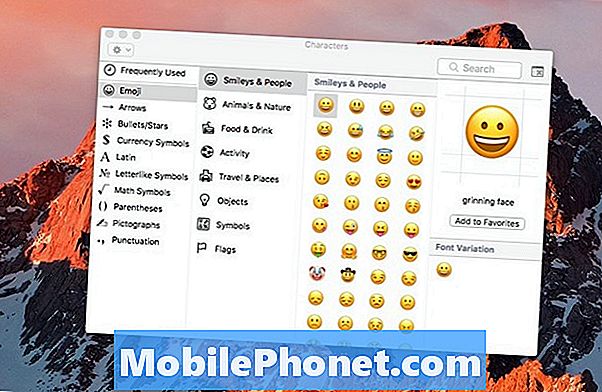
Večji izbirnik emoji za Mac z več možnostmi.
Kliknite ikono majhnega okna v zgornjem desnem kotu, če želite na računalniku Mac imeti večji čustveni simbol. To vam bo omogočilo, da vidite čustvene simbole v večjem oknu in nekoliko večje. Če želite zapreti to okno, kliknite X v zgornjem levem kotu.
Mac Emoji lahko pošljete drugim na Mac, Windows, iPhone, iPad ali Android in objavite na družabnih medijih, kot sta Facebook in Twitter, ali pa objavite komentar v Instagramu.
31 Najboljši primeri in pokrovi za iPhone 7

































